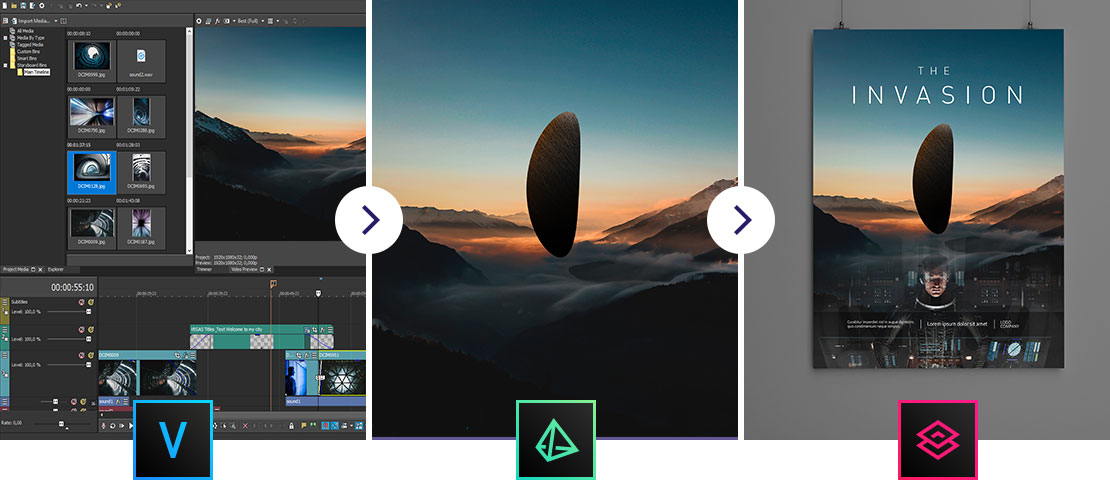- Bienvenido a videoedicion.org (v9).
Esta sección te permite ver todos los mensajes escritos por este usuario. Ten en cuenta que sólo puedes ver los mensajes escritos en zonas a las que tienes acceso en este momento.
#1581
Noticias / La española Sara De Antonio Feu, ganadora del Nikon Photo Contest 2018-2019
23 de Agosto de 2019, 10:37:23 #1582
Noticias / Nuevas mochilas Urban Access de Think Tank
22 de Agosto de 2019, 16:45:07 #1583
Noticias / NewBlueFX publica Titler Pro 7
21 de Agosto de 2019, 19:22:13 #1584
Sistemas operativos (general) / Para los nostálgicos que ya llevamos unos años trasteando ordenadores...
21 de Agosto de 2019, 13:27:22Los siguientes recursos funcionan en el navegador de internet. No hace falta descargar ni instalar nada
[/b]Emulador con distintos tipos de IBM PC:
https://www.pcjs.org/devices/pcx86/machine/
Cada máquina cuenta con dos disqueteras y es posible "cargar" y ejecutar/instalar una gran variedad de software "de la época"
Emulador de una instalación Windows 3.11:
https://archive.org/details/win3_stock
Emulador de un IBM PC 286 con PC DOS 5 y una copia instalada de Wolfenstein 3D, Civilization y una demo Monkey Island
https://jamesfriend.com.au/pce-js/ibmpc-games/
Clasicazos para MS-DOS
https://classicreload.com/top
Para descargar y ejecutar desde tu ordenador:
https://winworldpc.com/library/operating-systems
https://www.dosbox.com/
#1585
Noticias / 20% de descuento en todo el catálogo de FxFactory (macOS) hasta el jueves 22
20 de Agosto de 2019, 19:56:54 #1586
Noticias / 20% de descuento en plugins FCPX y Premiere Pro de Crumplepop hasta el jueves 22
20 de Agosto de 2019, 19:51:01 #1587
Noticias / Nueva capturadora de vídeo Elgato 4K60 Pro MK.2
20 de Agosto de 2019, 17:14:09 #1588
Noticias / Autokroma añade soporte para la BMPCC6K en BRAW Studio
18 de Agosto de 2019, 20:45:51 #1589
Noticias / Motion 3: nueva versión del paquete para After Effects por Mt. Mograph
16 de Agosto de 2019, 08:13:46 #1590
Noticias / Ya a la venta los transmisores de vídeo inalámbrico Teradek Bolt 4K
16 de Agosto de 2019, 08:06:34 #1591
Noticias / Nuevos objetivos FUJINON UA18×7.6BERD” y UA23×7.6BERD” (UA23×7.6)
15 de Agosto de 2019, 09:28:51 #1593
Pinnacle Studio / Avid Studio / MOVIDO: Pinnacle STUDIO ___ nueva versión V23
13 de Agosto de 2019, 19:23:37 #1594
Noticias / Nuevo estabilizador para móviles Osmo Mobile 3 de DJI
13 de Agosto de 2019, 16:48:56 #1595
Noticias / Ya disponible VEGAS POST: Edición y postproducción de vídeo en una sola suite
13 de Agosto de 2019, 16:14:34 #1596
Noticias / Nuevo Monitor Profesional ASUS ProArt PA32UCX 4K HDR Mini LED de 32''
11 de Agosto de 2019, 21:37:28 #1597
Noticias / Disponible MKVToolNix v36.0.0
10 de Agosto de 2019, 18:11:24 #1598
Noticias / Canon avisa de una vulnerabilidad en la conexión Wifi de algunas cámaras
09 de Agosto de 2019, 20:17:00
Según informa Canon, su Protocolo de Transferencia de Imágenes y el de actualizaciones de firmware sufren de una vulnerabilidad que permitiría que terceros no autorizados accedieran a la cámara cuando ésta se encuentra conectada a un ordenador o dispositivo móvil que hubiera sido hackeado mediante el uso de redes abiertas no seguras. Como por el momento no hay parche para solucionar este agujero de seguridad, Canon recomienda algo elemental que deberíamos hacer todos en cualquier caso: no conectarnos a redes Wifi abiertas.
Modelos afectados, fuente y más información: https://www.canon.co.uk/support/product-security/#
#1599
Noticias / Muchas novedades en Blackmagic Design ¿No tienen vacaciones?
09 de Agosto de 2019, 17:21:34
Blackmagic Design presentó anoche múltiples novedades importantes:
Pocket Cinema Camera 6K

Fuente: https://www.blackmagicdesign.com/es/products/blackmagicpocketcinemacamera
DaVinci Resolve 16.1 Public Beta 1

Fuente: https://www.blackmagicdesign.com/es/support/readme/c17b57ff4156410894cd094257057260
Teclado de edición para DaVinci Resolve

Fuente: https://www.blackmagicdesign.com/products/davinciresolve/keyboard
Actualización Blackmagic Camera 6.5 con una nueva herramiente de medición de rendimiendo de unidades con vídeo RAW

Fuente: https://www.blackmagicdesign.com/support/readme/e72390b7dd82472c97389a4aba8edef0
Pocket Cinema Camera 6K

Fuente: https://www.blackmagicdesign.com/es/products/blackmagicpocketcinemacamera
DaVinci Resolve 16.1 Public Beta 1

Fuente: https://www.blackmagicdesign.com/es/support/readme/c17b57ff4156410894cd094257057260
Teclado de edición para DaVinci Resolve

Fuente: https://www.blackmagicdesign.com/products/davinciresolve/keyboard
Actualización Blackmagic Camera 6.5 con una nueva herramiente de medición de rendimiendo de unidades con vídeo RAW

Fuente: https://www.blackmagicdesign.com/support/readme/e72390b7dd82472c97389a4aba8edef0
#1600
Noticias / Nuevos parasol y adaptador tandem LEE100
09 de Agosto de 2019, 16:22:34El spam de este foro está controlado por CleanTalk